O fotografie memorabilă este una perfectăcalendarul pentru a surprinde esența completă a unui moment. Multe fotografii grozave sunt distruse de obiecte sau alte persoane care nu intenționau să fie acolo. Poate că cineva a încercat să vă bombardeze foto în fundal sau doriți să existe vreun fel în care camionul urât s-a îndepărtat înainte de a fi făcută fotografia. Desigur, puteți utiliza Photoshop sau alte instrumente desktop pentru a remedia aceste neplăceri, dar nu mulți se deranjează să treacă toate acele probleme dacă poza a fost filmată folosind un telefon. Dacă dețineți un dispozitiv Windows Phone, Cel mai inteligent Eraser oferă cel mai simplu mod de a elimina părțile nedorite ale oricărei fotografii. De asemenea, veți avea opțiunea de a edita minutios fotografiile, datorită funcțiilor de zoom și de „protejare” oferite de aplicație.

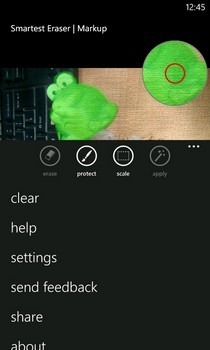
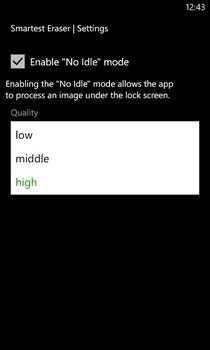
Aplicația afișează un tutorial pas cu pas cândlansați-l pentru a vă familiariza cu utilizarea. Puteți vedea aceste sfaturi oricând mai târziu, pur și simplu apăsând butonul „ajutor” situat în meniul de jos. Pentru a începe, încărcați o fotografie din ruloul camerei sau de pe orice alt album de pe dispozitivul dvs. apăsând pictograma imagine din mijlocul barei de jos. În primul rând, măriți cât mai mult posibil obiectul nedorit. Smartest Eraser acceptă gestul „pinch to zoom”, dar va trebui să apăsați butonul „scale” înainte de a utiliza acest lucru.
Smartest Eraser are două pensule: „Ștergeți” și „protejați”. Ar trebui să folosiți mai întâi protec, deoarece fiecare parte a fotografiei marcate de aceasta este păstrată în versiunea editată. Cu toate acestea, acest lucru nu înseamnă că trebuie să protejați întreaga fotografie înainte de a șterge părțile sale, deoarece această pensulă este proiectată pentru a fi folosită doar în zona înconjurătoare a obiectului care este înlăturat și orice piese complet neatinse nu sunt scoase din imagine. Un buton de anulare ar fi fost cu adevărat util în aplicație, dar editarea nu este prea dificilă, deoarece utilizarea ștergerii și protejării nu modifică imaginea până când nu apăsați butonul „aplica”. Cel mai inteligent Eraser necesită un pic de timp în procesarea modificărilor, dar îl puteți tranzacționa alegând un nivel de calitate mai scăzut pentru imaginile de ieșire. Aplicația are capacitatea de a continua procesarea în fundal, chiar și atunci când ecranul este blocat.
După terminarea procesării, sunteția primit opțiunea de a alege dintre o versiune extinsă sau decupată a fotografiei care nu conține părțile șterse. În experiența noastră, copia decupată arată mai bine, dar rezultatul poate varia. Aceste fotografii de ieșire pot fi apoi salvate pe ruloul camerei sau partajate pe Facebook.
Smartest Eraser funcționează atât pe dispozitivele Windows Phone 7, cât și pe Windows Phone 8 și poate fi descărcat gratuit, accesând linkul oferit mai jos.
Descărcați Smartest Eraser pentru Windows Phone













Comentarii